Asus Z91FR User Manual [it]
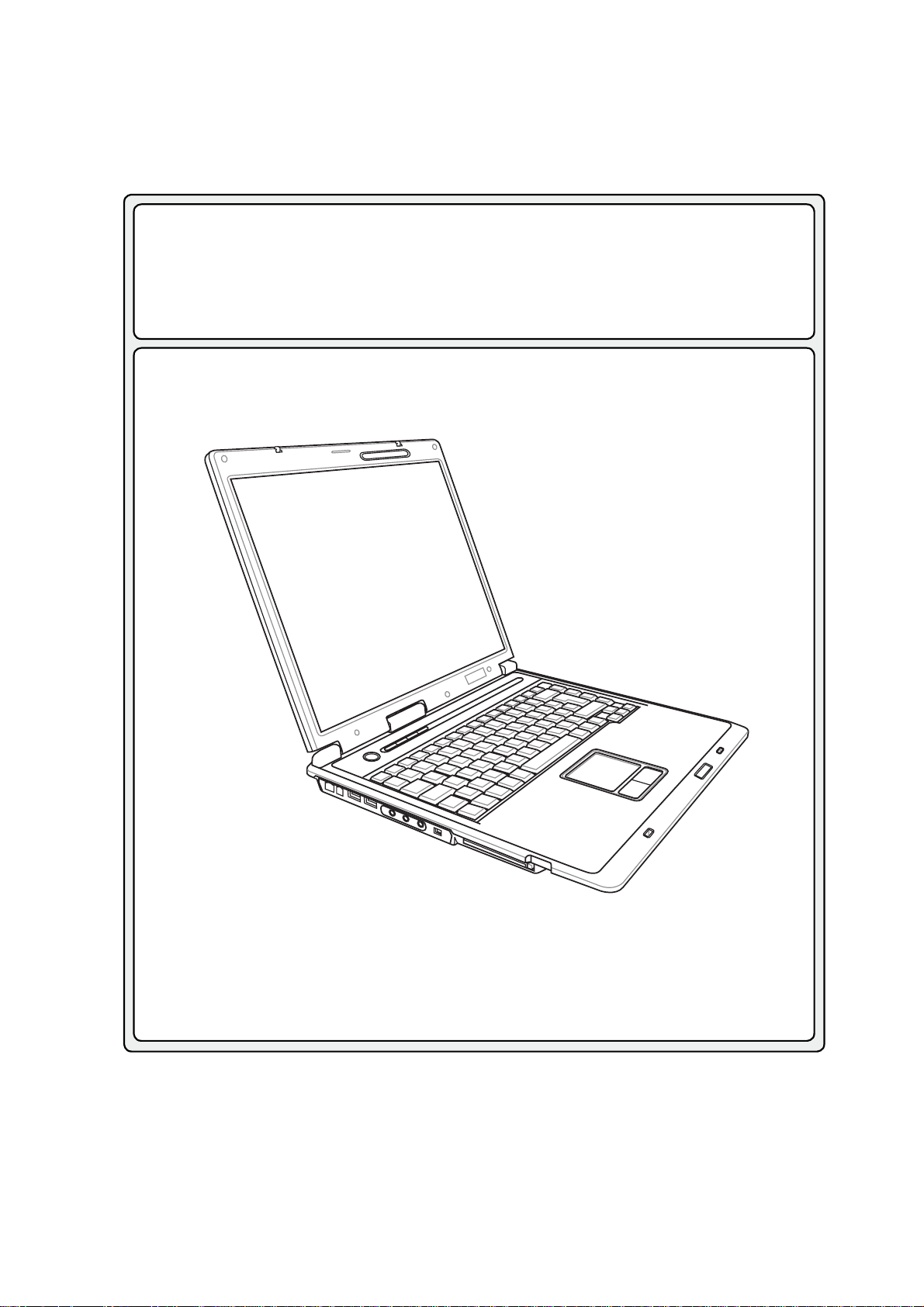
Notebook PC
Manuale dell’utente (Hardware)
I2511 / Giugno 2006
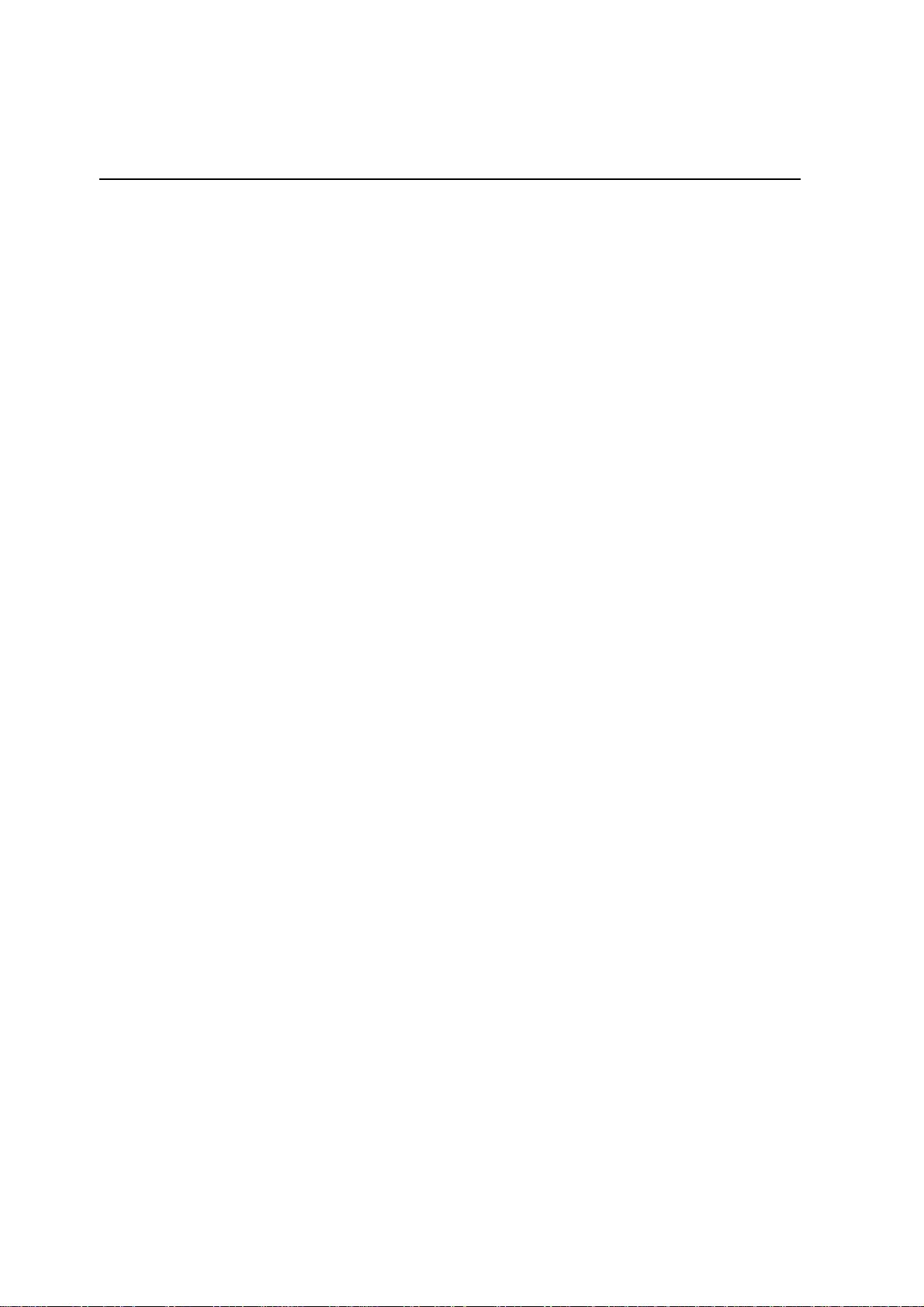
Indice
1. Presentazione del Notebook PC ..............................................................5
Informazioni sul manuale utente.................................................................................6
Note relative a questo manuale .............................................................................6
Misure di Sicurezza ....................................................................................................7
Precauzioni per il trasporto .........................................................................................8
Preparazione di Notebook PC ....................................................................................9
2. Conoscere i componenti.........................................................................11
Lato superiore...........................................................................................................12
Lato inferiore.............................................................................................................14
Lato sinistro ..............................................................................................................16
Lato posteriore..........................................................................................................18
Lato destro................................................................................................................19
Lato anteriore ...........................................................................................................20
3. Per cominciare .........................................................................................21
Alimentazione del Sistema .......................................................................................22
Utilizzo dell’alimentatore AC ................................................................................22
Utilizzo della batteria ............................................................................................23
Manutenzione della batteria .................................................................................23
Accensione del Notebook PC ..............................................................................24
Il Test all’avvio (POST) .........................................................................................24
Controllo stato della batteria ................................................................................25
Ricarica della batteria .........................................................................................25
Riavvio o Reboot del sistema ..............................................................................26
Spegnere Notebook PC .......................................................................................26
Funzioni Speciali della Tastiera ................................................................................27
Tasti di scelta rapida colorati ................................................................................27
Tasti Microsoft Windows™ ...................................................................................28
Tastiera come tastierino numerico alternativo ....................................................28
Tasti direzionali della tastiera ...............................................................................28
Interruttori e Indicatori di Stato .................................................................................29
Interruttori.............................................................................................................29
Indicatori di stato ................................................................................................. 30
2
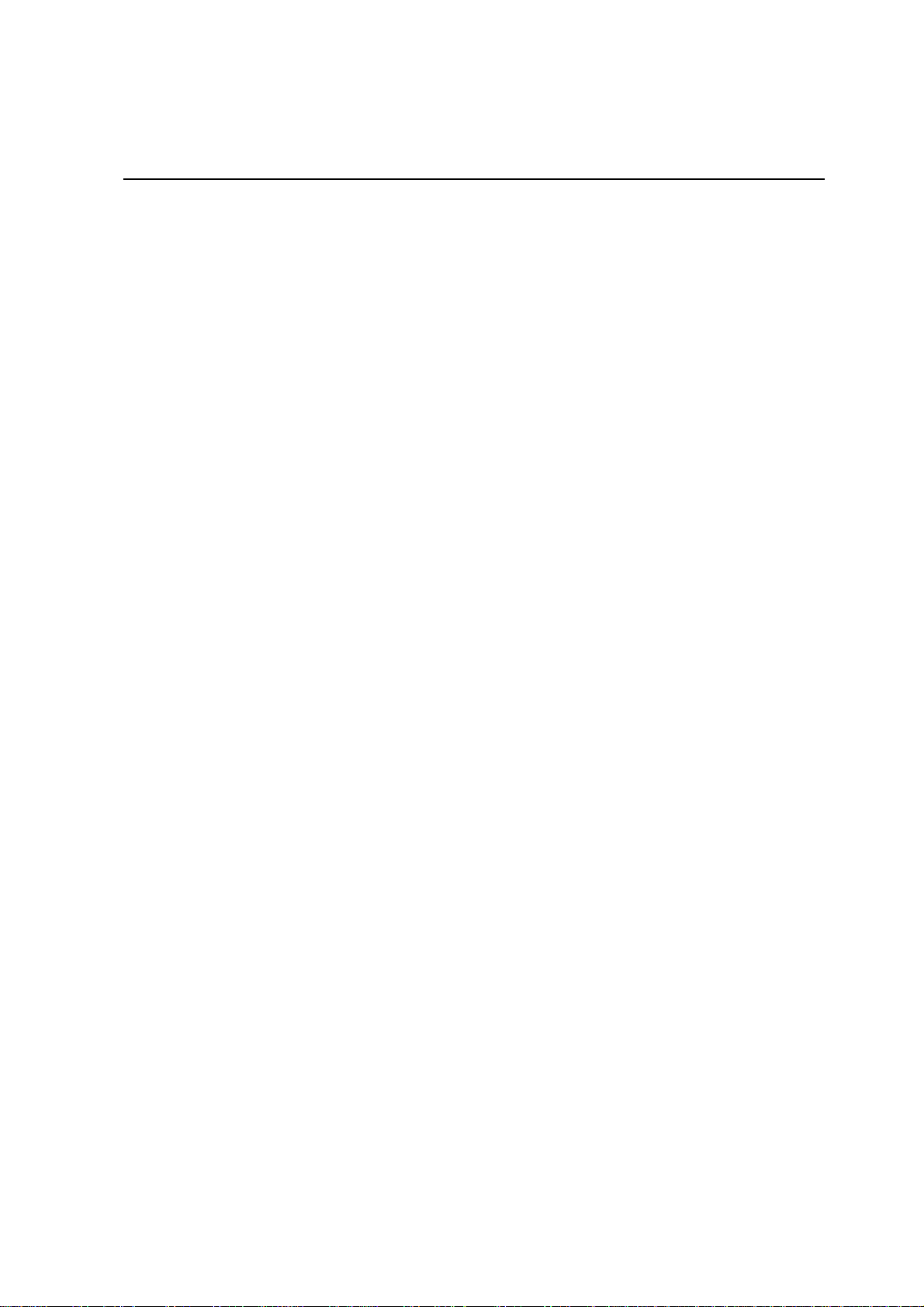
Indice
4. Come utilizzare il Notebook PC ..............................................................31
Sistemi operativi .......................................................................................................32
Software di supporto ............................................................................................32
Disattivazione Automatica del Touchpad (su alcuni modelli) ...............................32
Dispositivo di puntamento ........................................................................................33
Utilizzo del T ouchpad ...........................................................................................33
Illustrazioni sull’utilizzo del Touchpad ..................................................................34
Cura del Touchpad ...............................................................................................35
Dispositivi di memoria...............................................................................................36
Porta PC Card (PCMCIA) ....................................................................................36
Come inserire una PC Card (PCMCIA) ...............................................................36
Come rimuovere una PC Card (PCMCIA) ...........................................................36
Drive Ottico .........................................................................................................37
Connessioni ..............................................................................................................39
Collegamento modem ..........................................................................................39
Collegamento alla rete ........................................................................................40
Connessione LAN Wireless (su alcuni modelli) ...................................................41
Modalità risparmio energia .......................................................................................42
Modalità Consumo massimo e Massime prestazioni ...........................................42
ACPI.....................................................................................................................42
Modalità Sospensione .........................................................................................42
Risparmio energia ................................................................................................42
Sommario stati di risparmio energia ....................................................................43
Controllo termico alimentazione ..........................................................................43
Risparmio energetico - “Stand By” e “Ibernazione” ............................................44
Appendice ....................................................................................................45
Accessori Opzionali ..................................................................................................46
Connettori Opzionali .................................................................................................47
Glossario ..................................................................................................................48
Dichiarazione di sicurezza ........................................................................................52
Conformità modem interno .......................................................................................53
Informazioni sul Notebook PC ..................................................................................64
3
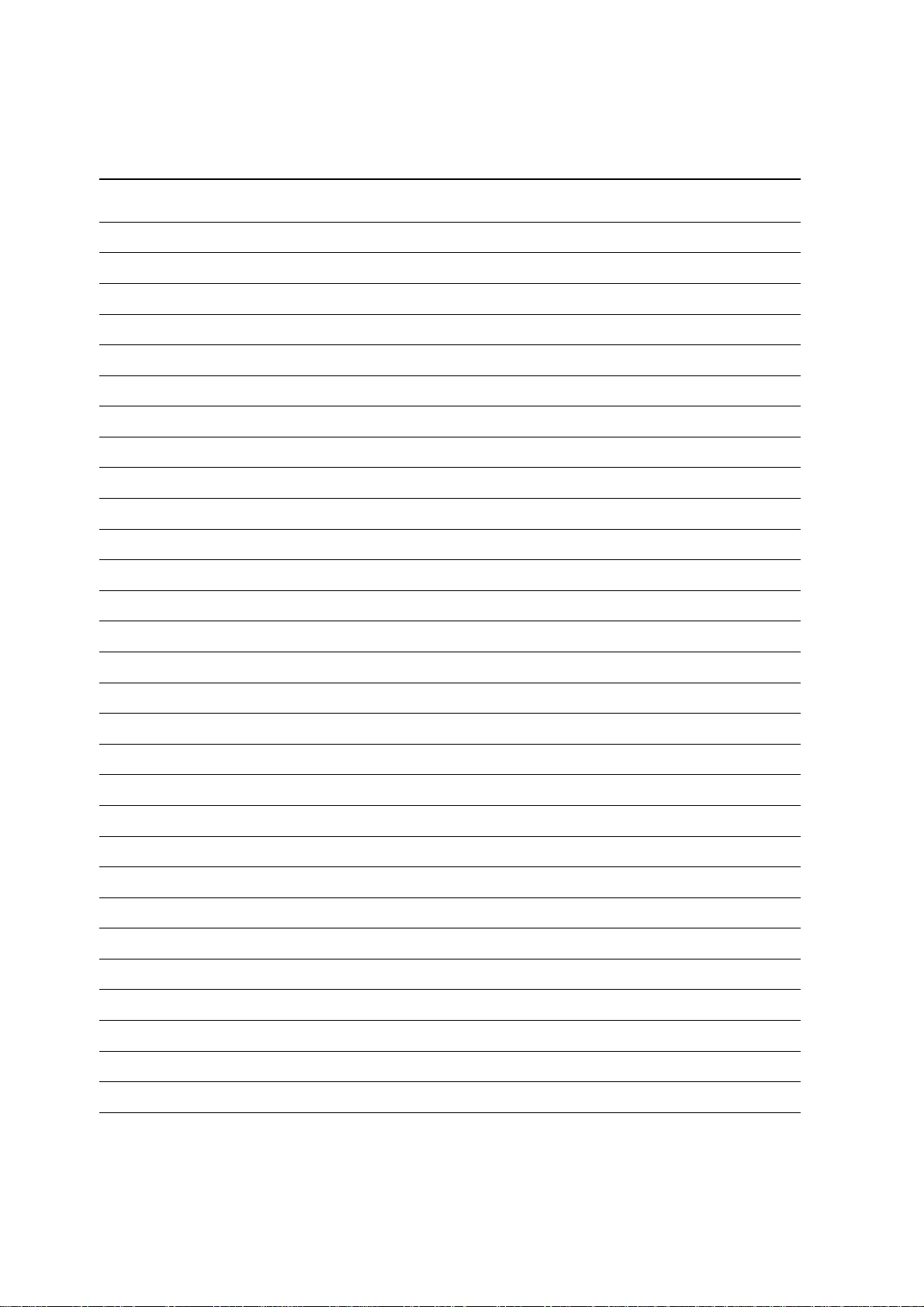
Indice
4
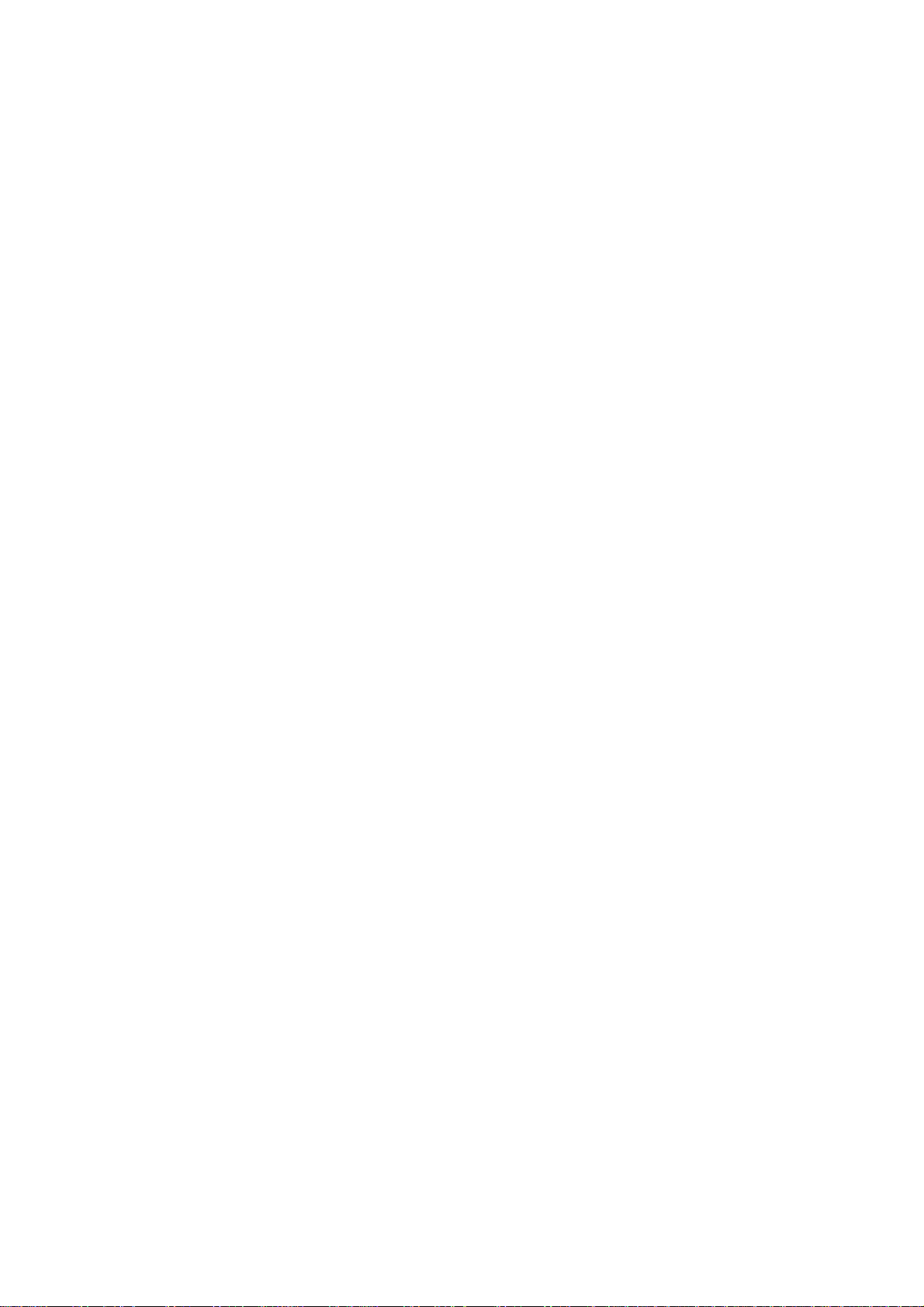
1. Presentazione del Notebook PC
Informazioni sul manuale utente
Misure di Sicurezza
Precauzioni per il trasporto
Preparazione di Notebook PC
5
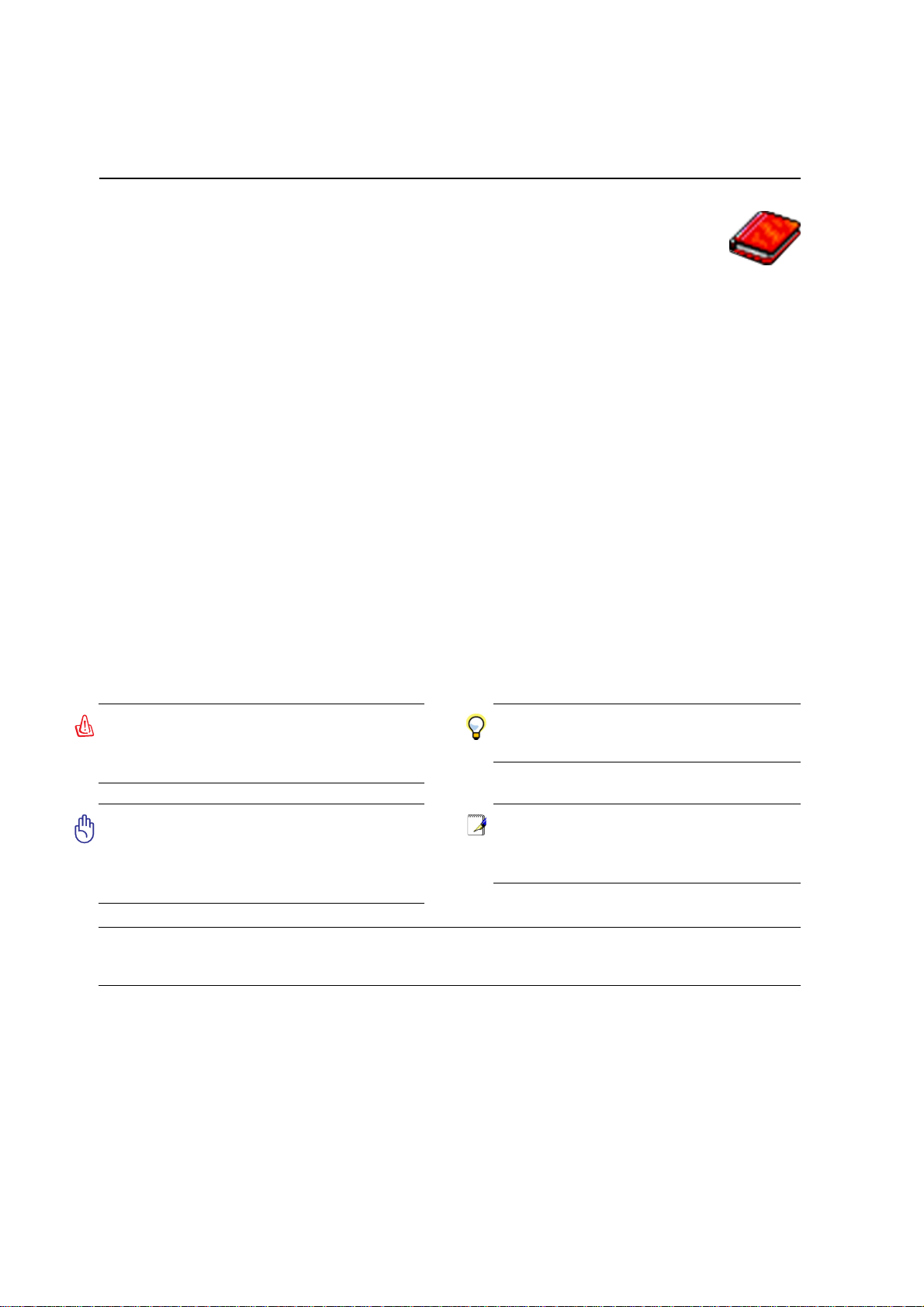
1 Presentazione del Notebook PC
Informazioni sul manuale utente
Questo documento è il manuale utente per il Notebook PC. Contiene informazioni sui vari
componenti del Notebook PC e sul loro utilizzo. Il manuale contiene le seguenti sezioni
principali:
1. Presentazione del Notebook PC
Presenta il Notebook PC e il suo manuale.
2. Conoscere i componenti
Fornisce informazioni sui componenti del Notebook PC.
3. Per cominciare
Fornisce informazioni su come cominciare a utilizzare il Notebook PC.
4. Come utilizzare il Notebook PC
Fornisce informazioni sull’utilizzo dei componenti del Notebook PC.
5. Appendice
Descrive gli accessori opzionali e fornisce ulteriori informazioni.
Note relative a questo manuale
Nel manuale sono presenti alcuni avvertimenti o note, segnalati in neretto, che devono essere osservati
per consentire l’esecuzione in maniera sicura e completa delle attività cui si riferiscono. Queste note
hanno vari livelli di importanza, come descritto di seguito:
< >
[ ]
6
ATTENZIONE! Informazioni destinate
a evitare danni a componenti dati o
persone.
AVVERTIMENTO! Informazioni su
azioni che devono essere evitate per
prevenire danni a componenti dati o
persone.
Il testo racchiuso da < > o [ ] rappresenta un tasto sulla tastiera; non digitare < > o
[ ] e le lettere che contengono.
SUGGERIMENTO: Consigli e informazioni utili per utenti esperti.
NOT A: Suggerimenti e informazioni
che assistono nel completamento di
un’operazione.
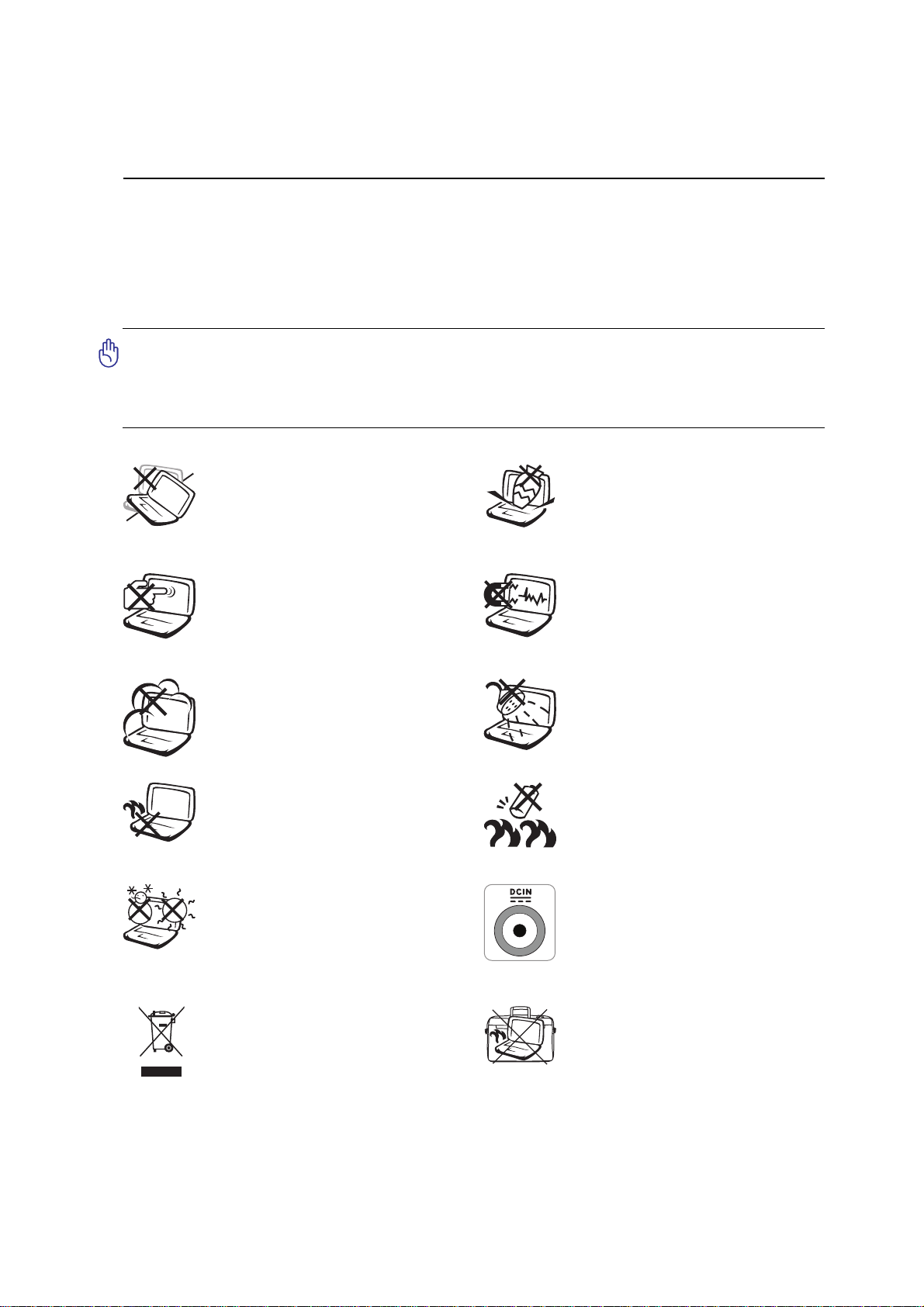
Presentazione del Notebook PC 1
Misure di Sicurezza
Le seguenti precauzioni sul mantenimento del Notebook PC ne aumenteranno la durata. Seguire tutte le
precauzioni ed istruzioni. Per ciò che non è descritto nel manuale, fare riferimento a personale qualifi cato.
Non fare uso di cavi d’alimentazione, accessori o altre periferiche guaste. Non fare uso di solventi potenti
come benzina o altri prodotti chimici, sulla o in prossimità della superfi cie.
AVVERTIMENTO! Scollegare il cavo d’alimentazione e rimuovere la batteria prima
di pulire. Pulire il Notebook PC facendo uso di una spugna pulita o con un panno
antistatico bagnato di soluzione composta da un detergente non abrasivo alcune
gocce di acqua tiepida, quindi asciugare con un panno asciutto.
NON collocarsi per lavorare su
superfici non solide o instabili.
Contattare il servizio qualora il
contenitore sia stato danneggiato.
NON premere o toccare lo schermo.
Evitare che il Notebook PC entri
in contatto con oggetti che possano
graffi arlo o danneggiarlo.
NON tenere il computer in ambienti
non puliti o polverosi. NON utilizzare
il computer in caso di fuga di gas.
NON tenere il Notebook in grembo
o appoggiato ad altre parti del corpo
per evitare disagi o lesioni provocate
dall’esposizione al calore.
Temperature Corrette d’Utilizzo:
Questo PC notebook dovrebbe essere
utilizzato in ambienti con temperature
comprese tra 5°C/41°F e 35°C/95°F.
NON collocare o rovesciare oggetti sul
Notebook PC e non confi ccarci alcun
oggetto estraneo.
NON esporre il computer a forti campi
magnetici o elettrici.
NON esporre od utilizzare il computer
in prossimità di liquidi, in caso di
pioggia od umidità. NON utilizzare il
modem durante i temporali.
Avviso di sicurezza sulla batteria
NON gettare la batteria nel fuoco.
NON cortocircuitare i contatti.
NON smontare la batteria.
POTENZA D’INGRESSO: Fare riferi-
mento all’etichetta di valutazione nominale, sulla parte inferiore del Notebook
ed assicurarsi che l’adattatore di corrente
sia conforme alla valutazione.
NON smaltire il Notebook insieme ai
rifi uti urbani. Controllare le normative
locali riguardo lo smaltimento dei
prodotto elettronici.
NON trasportare o coprire il PC Notebook
acceso con materiali che possano ridurre
la circolazione dell’aria come ad esempio
una borsa da trasporto.
7
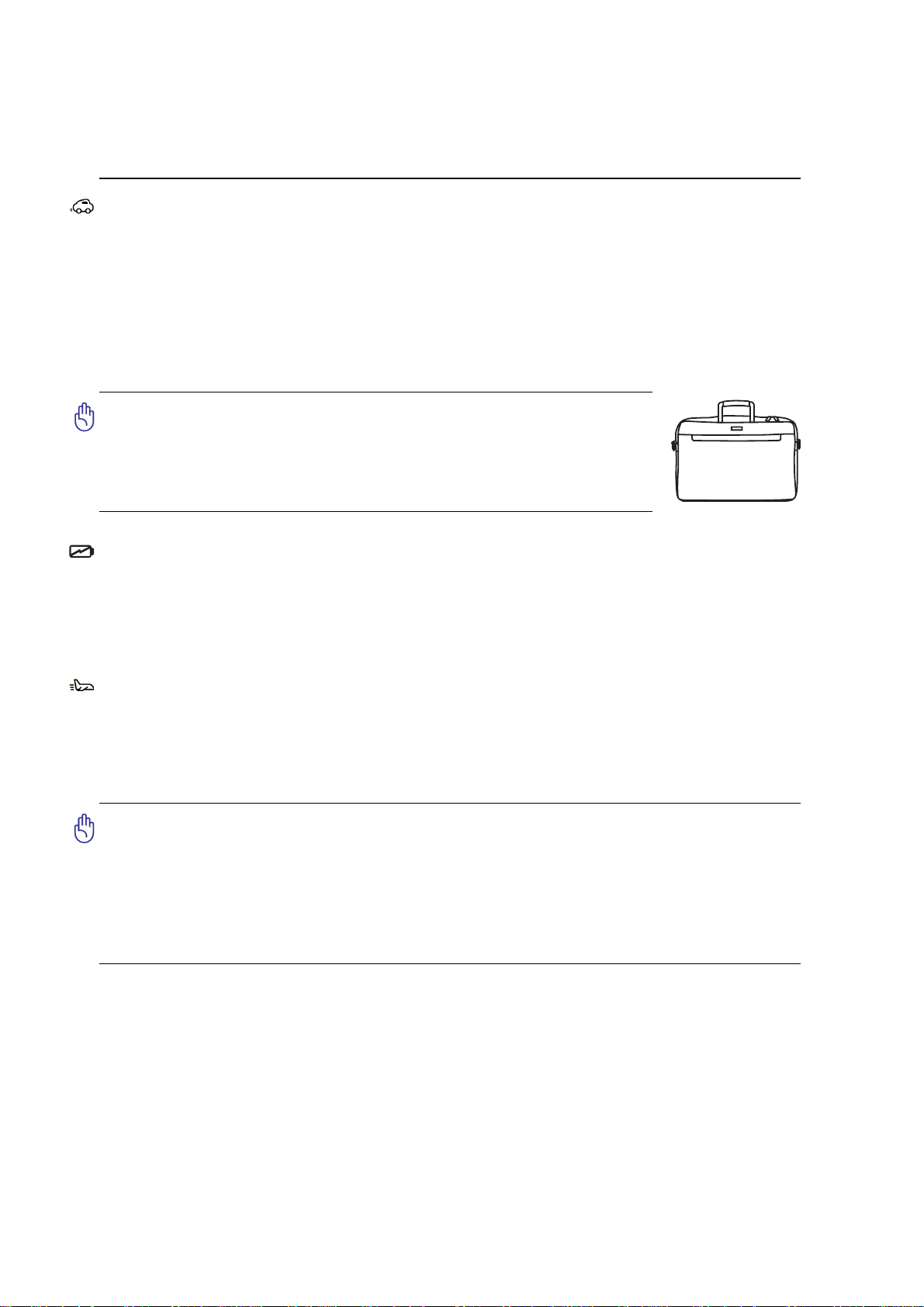
1 Presentazione del Notebook PC
Precauzioni per il trasporto
Per preparare il Notebook PC al trasporto bisogna spegnere e scollegare tutte le periferiche esterne
per evitare danni ai connettori. La testina del disco rigido si autoritrae in modo da evitare graffi alla
superfi cie del disco durante il trasporto. Per questo motivo non si dovrebbe muovere il Notebook PC
quando esso è ancora acceso. Chiudere il pannello dello schermo, assicurandosi che esso sia saldamente
agganciato, in modo da proteggere la tastiera e il pannello stesso.
Coprire il proprio Notebook PC
AVVERTIMENTO! La superficie del PC Notebook è facilmente
rovinabile se non propriamente curata. Fare attenzione a non
provocare abrasioni o a graffi are le superfi ci del PC Notebook
durante il trasporto. Per proteggerlo da sporcizia, acqua, urti e graffi ,
è possibile acquistare una custodia per il trasporto..
Caricare le batterie
Se si desidera utilizzare le batteria, assicurarsi che sia del tutto carica prima di compiere lunghi spostamenti.
Ricordarsi che il cavo di alimentazione carica la batteria per tutto il tempo in cui esso rimane collegato al
computer e alla presa di corrente. T enere presente che il tempo di ricarica è maggiore qualora il Notebook
PC sia in uso.
Precauzioni per il trasporto in aereo
Contattare la propria compagnia di volo se si desidera utilizzare il computer durante il volo. La maggior
parte delle compagnia vietano l’uso di dispositivi elettronici durante i voli. La maggior parte delle
compagnie di volo non consentono l’utilizzo di dispositivi elettronici durante la fase di decollo e quella
di atterraggio.
AVVERTIMENTO! Negli aeroporti sono presenti tre diversi dispositivi di sicurezza:
macchine a raggi X (per oggetti trasportati tramite nastri), rilevatori magnetici
(utilizzati sulle persone durate i controlli di sicurezza) ed i metal detector portatili
(strumentazioni tenute in mano destinate al controllo di singole persone od oggetti).
Potete tranquillamente far passare il computer ed i fl oppy attraverso i sensori a raggi
X. Raccomandiamo però di non esporre mai il notebook a nessun tipo di metal detector
magnetico.
8
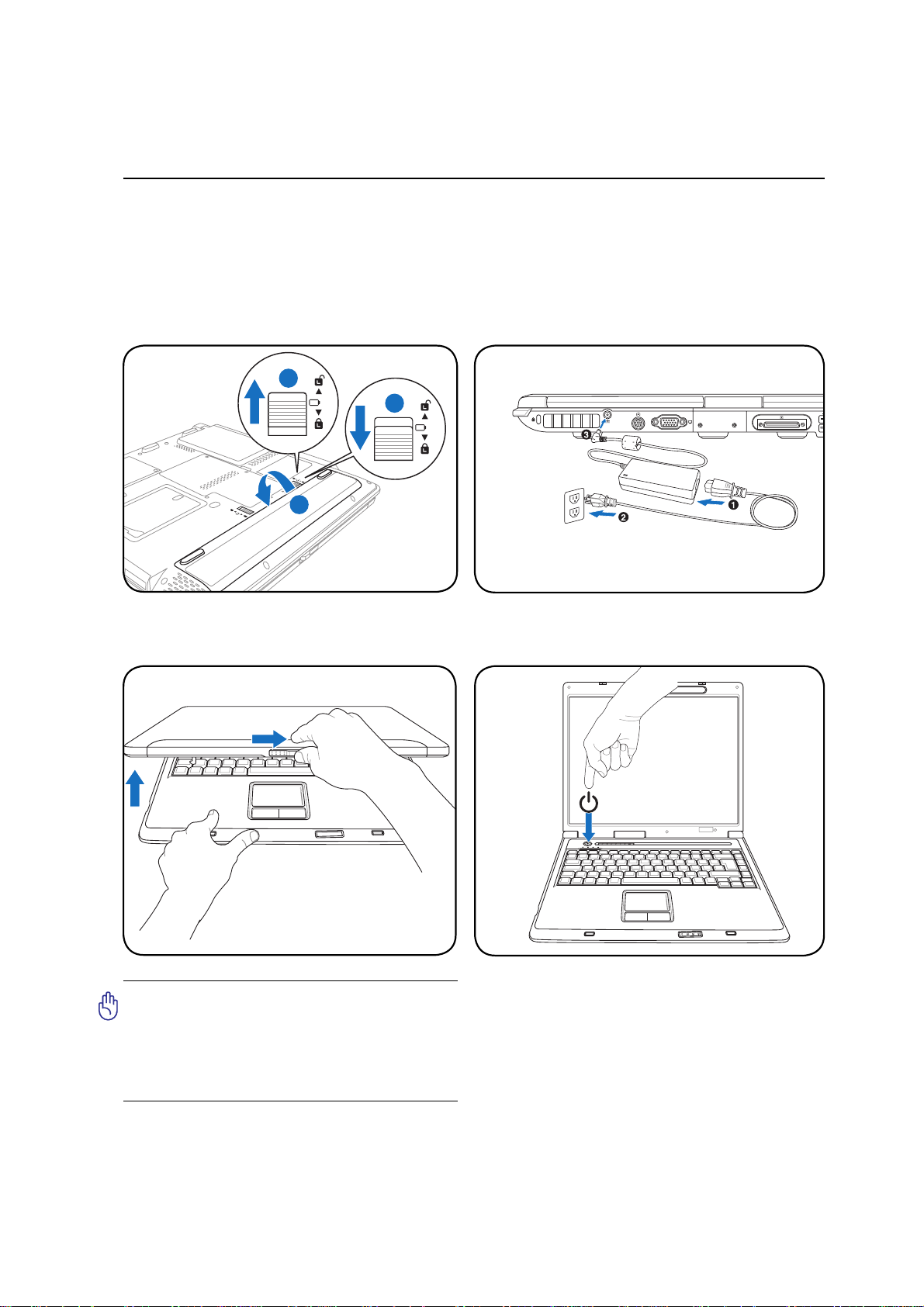
Presentazione del Notebook PC 1
-2
2
1
-1
3
-1
Preparazione di Notebook PC
Queste sono solo informazioni per l’utilizzo veloce di Notebook PC. Leggere le pagine successive per
informazioni dettagliate sull’utilizzo di Notebook PC.
1. Installazione del pacco batteria
2. Collegare l’alimentatore AC
3. Aprire il Pannello dello schermo 4. Accendere Notebook PC
AVVERTIMENTO! Durante l’apertura,
non ribaltare completamente il display
per evitare possibili danni alle cerniere.
Non afferrare mai il display per sollevare
il Notebook PC.
Premere il pulsante d’accensione e rilasciarlo.
(Con Windows XP, questo pulsante può essere
utilizzato anche per spegnere con sicurezza
Notebook PC.)
9
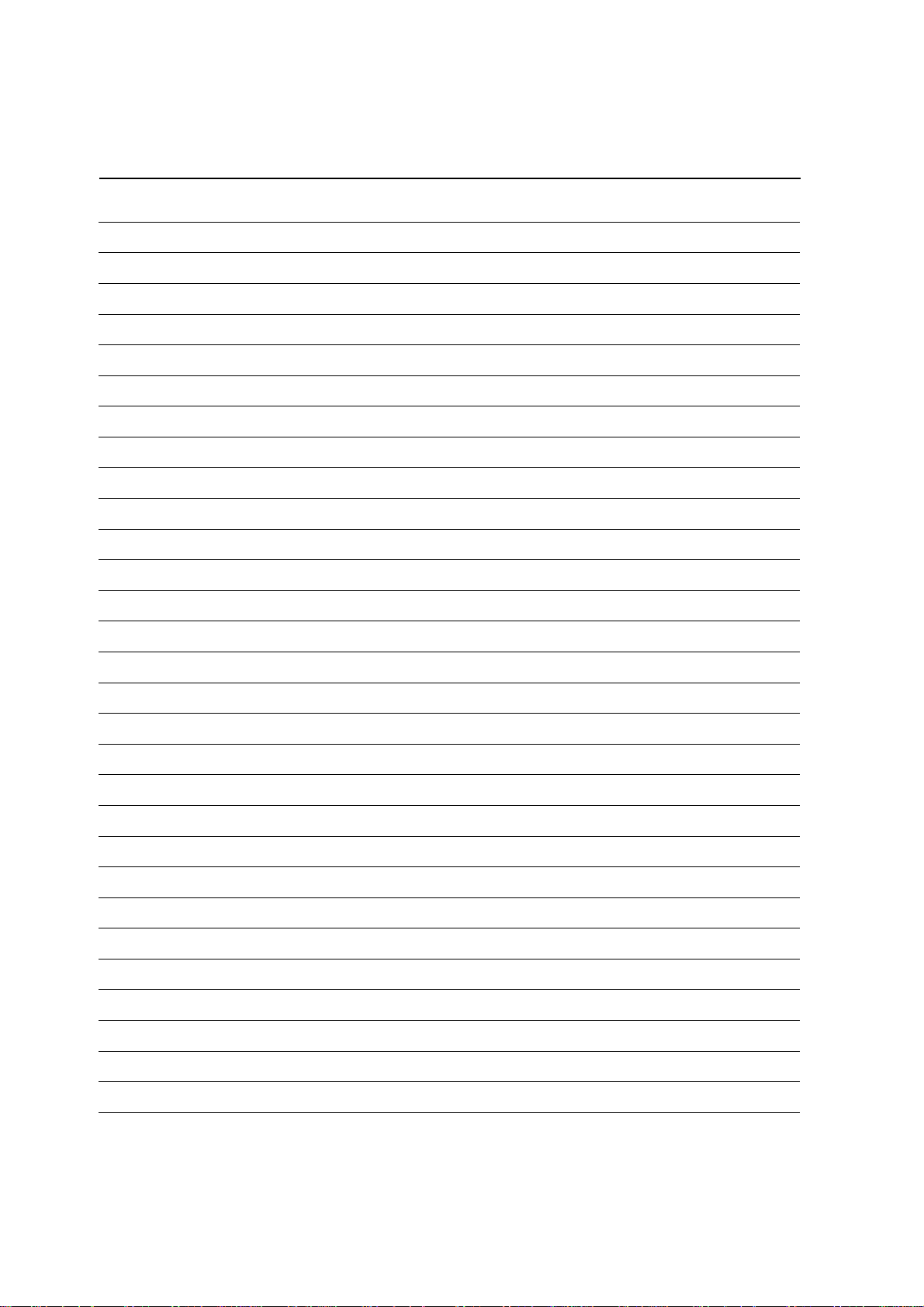
1 Presentazione del Notebook PC
10
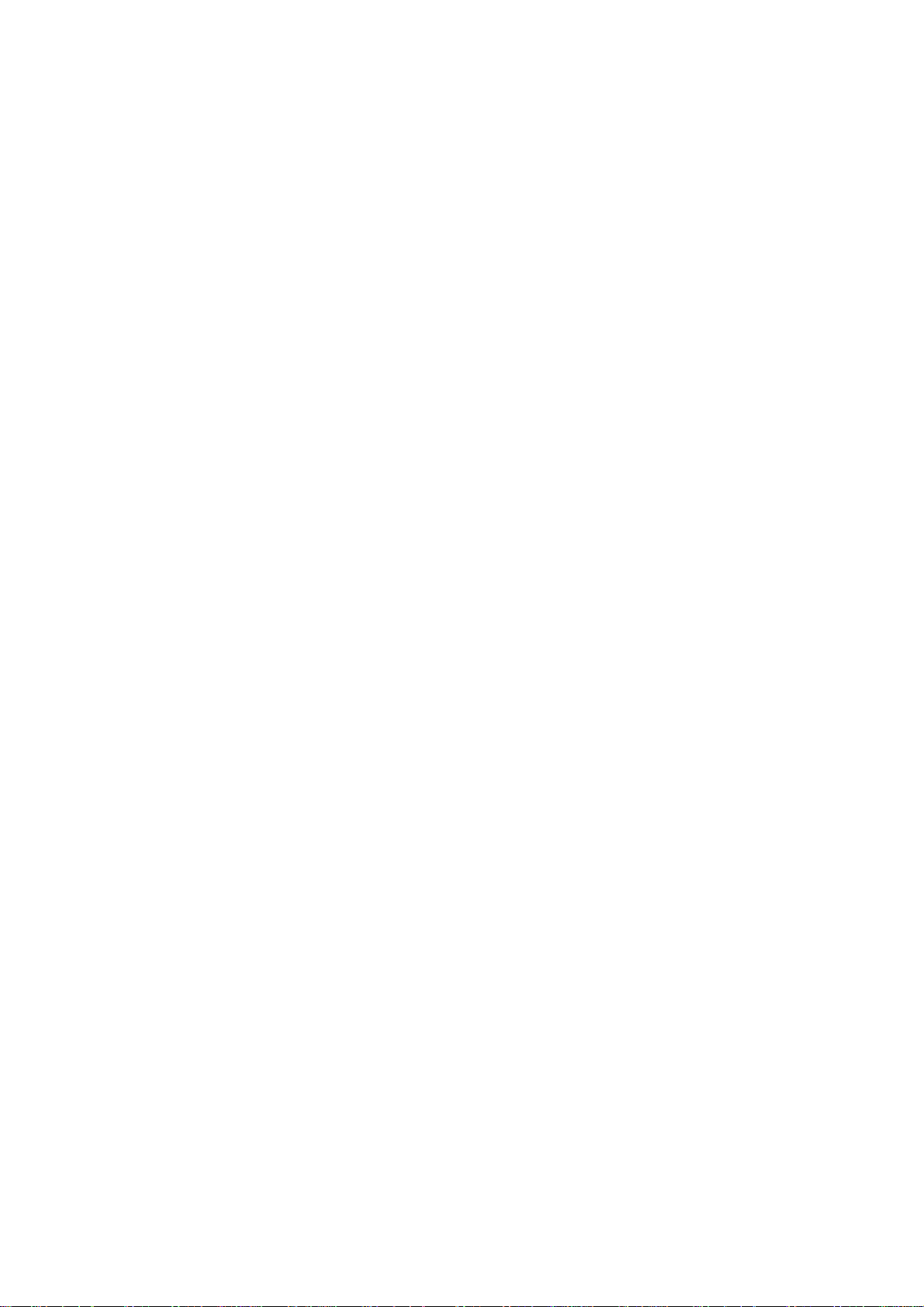
2. Conoscere i componenti
Lati di PC Notebook
11
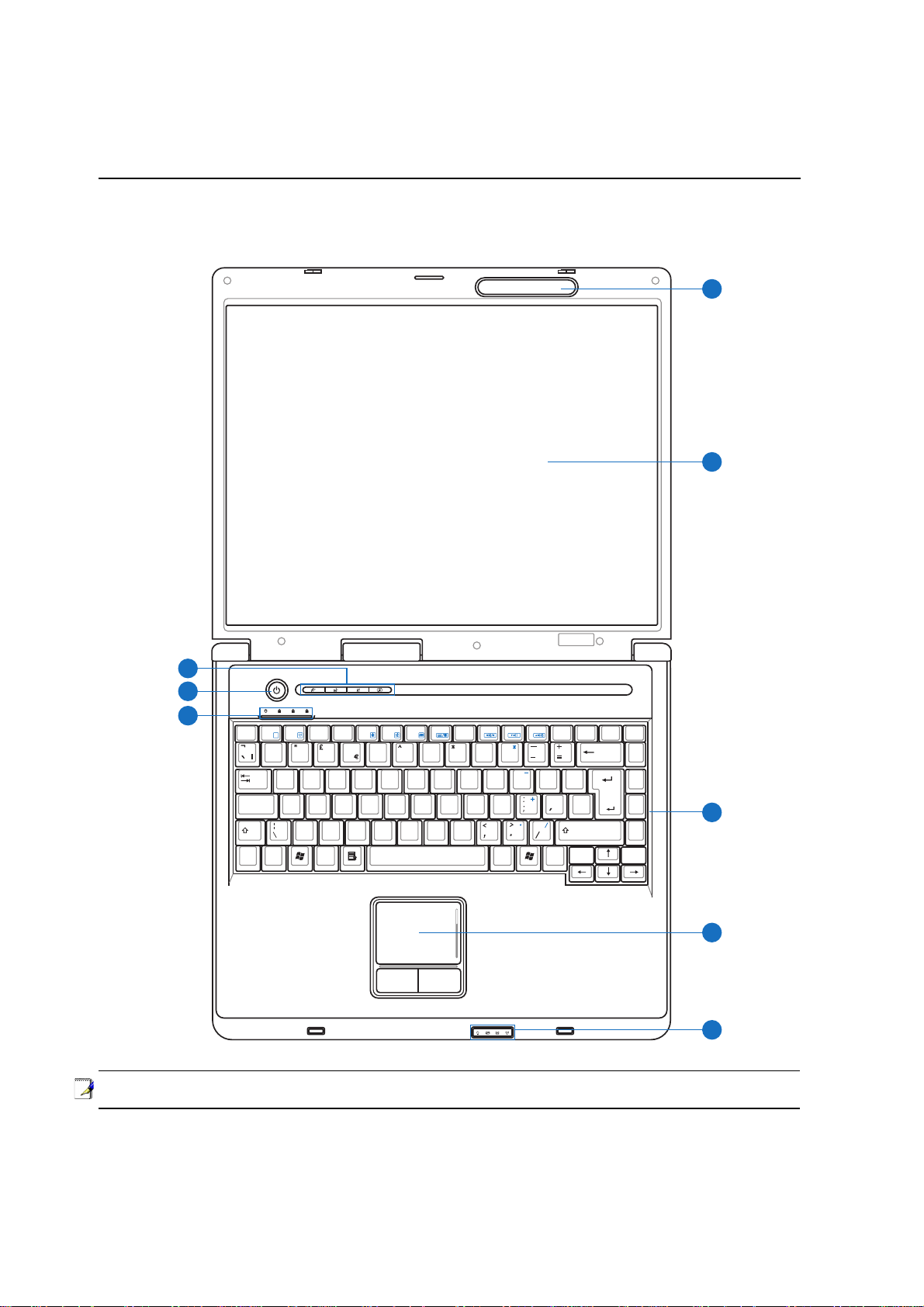
2 Conoscere i componenti
Lato superiore
Fare riferimento alla fi gura seguente per identifi care i componenti su questo lato del Notebook PC.
1
2
8
7
6
NOTA: La tastiera sarà diversa a seconda dell’area.
Esc F1 F2 F3 F4 F5 F6 F7 F8 F9 F10 F11 F12
Z
Z
!
2
1
Caps Lock
Fn
3
Q
WE R T Y U I
qwertyop
sa
Z
X
zxcvbnm
Alt
%
$
GFDSA
g
fd
C
V
B
8
7
&
u
H
h
N
9
)
(
4
1
J
j
M
0987654
5
6
O
i
32
L
K
lk
0
Alt Gr
Prt Sc
Pause
Break
SysRq
{
P
}
[
]
@
~
#
?
CtrlCtrl
Ins
NumLk
Del
Scr Lk
Home
PgUp
PgDn
End
3
4
5
12
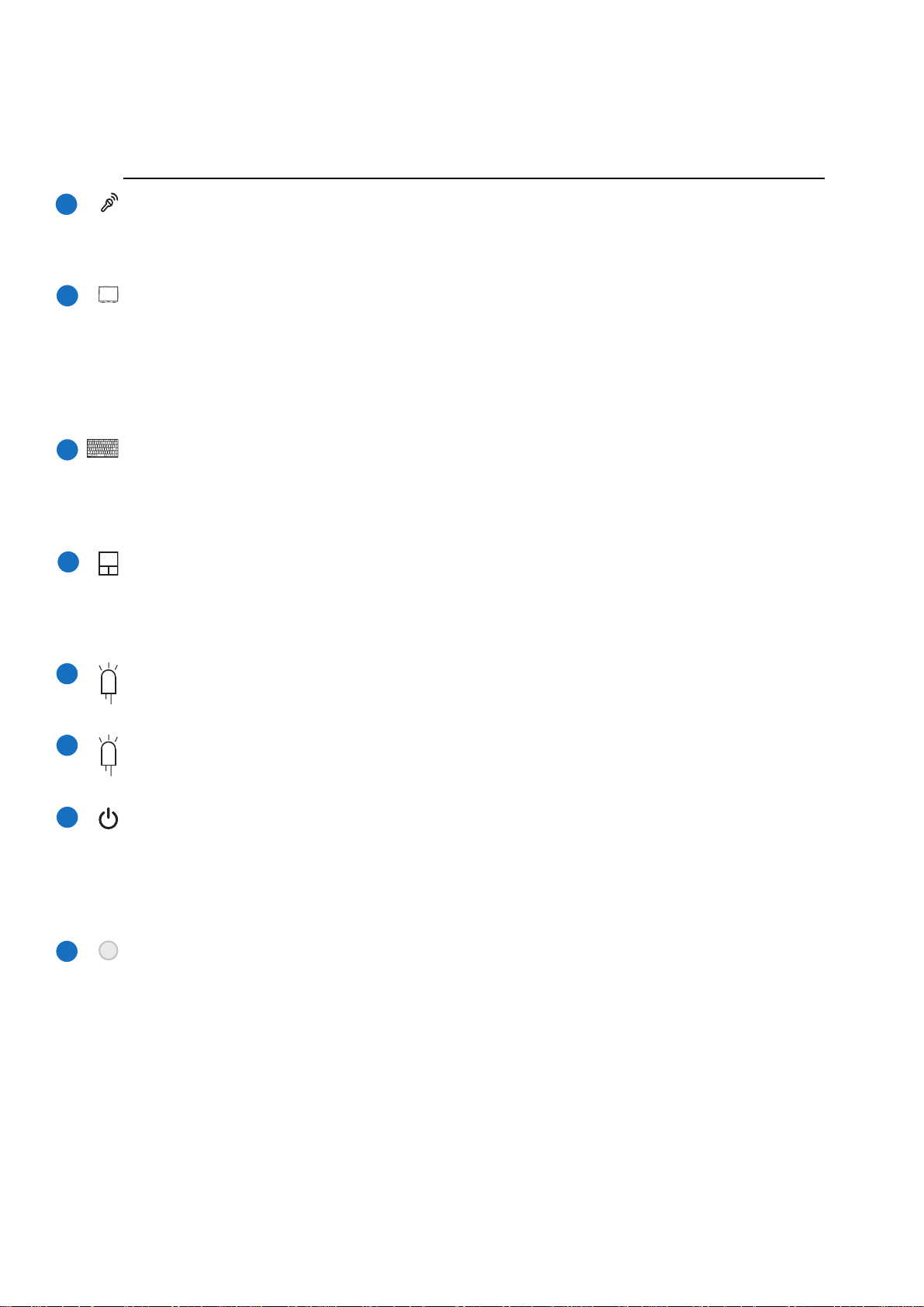
Conoscere i componenti 2
2
3
4
5
6
1
7
8
Microfono (integrato)
Il microfono mono integrato può essere utilizzato per videoconferenze, narrazioni, o semplici registrazioni
audio.
Display
Il display funziona in maniera analoga a un monitor per PC da scrivania. Il Notebook PC utilizza un
display TFT LCD a matrice attiva che fornisce una qualità di visualizzazione analoga a quella offerta
da un monitor da scrivania. A differenza di un monitor, un display LCD non emette alcuna radiazione
e l’immagine è fi ssa, ed è quindi più riposante per la vista. Utilizzare un panno morbido senza liquidi
chimici. Utilizzare se necessario dell’acqua per pulire il pannello dello schermo.
Tastiera
La tastiera è dotata di tasti di dimensioni normali, con una comoda corsa (la corsa del tasto alla pressione)
e appoggiapolsi per entrambe le mani. Sono presenti due tasti funzioni Windows™ per facilitare la
navigazione nel sistema operativo Windows™.
4
5
6
Touchpad e pulsanti
Il Touchpad, con i corrispondenti pulsanti, è un dispositivo di puntamento che svolge le stesse funzioni
di un mouse. Una funzione di scorrimento è disponibile dopo la confi gurazione dell’apposito software
per semplifi care l’utilizzo di Windows e la navigazione in internet.
Indicatori di Stato (frontale)
I dettagli riguardanti gli indicatori di stato sono descritti nel capitolo 3.
Indicatori di Stato (superiore)
I dettagli riguardanti gli indicatori di stato sono descritti nel capitolo 3.
Interruttore di alimentazione
L ’interruttore di alimentazione consente di accendere e spegnere il Notebook PC e riavviare il computer
dopo l’entrata in modalità STD. Premere l’interruttore una volta per accendere il Notebook PC e una volta
per spegnerlo. Con Windows XP, questo pulsante può essere utilizzato per spegnere correttamente il PC
Notebook. L’interruttore di alimentazione è attivo solo quando il pannello dello schermo è aperto.
Tasto d’Avvio Istantaneo
I tasti d’avvio istantaneo permettono di avviare le applicazioni utilizzate più di frequente tramite la
pressione di un pulsante. Verranno forniti maggiori dettagli successivamente in questo manuale.
13
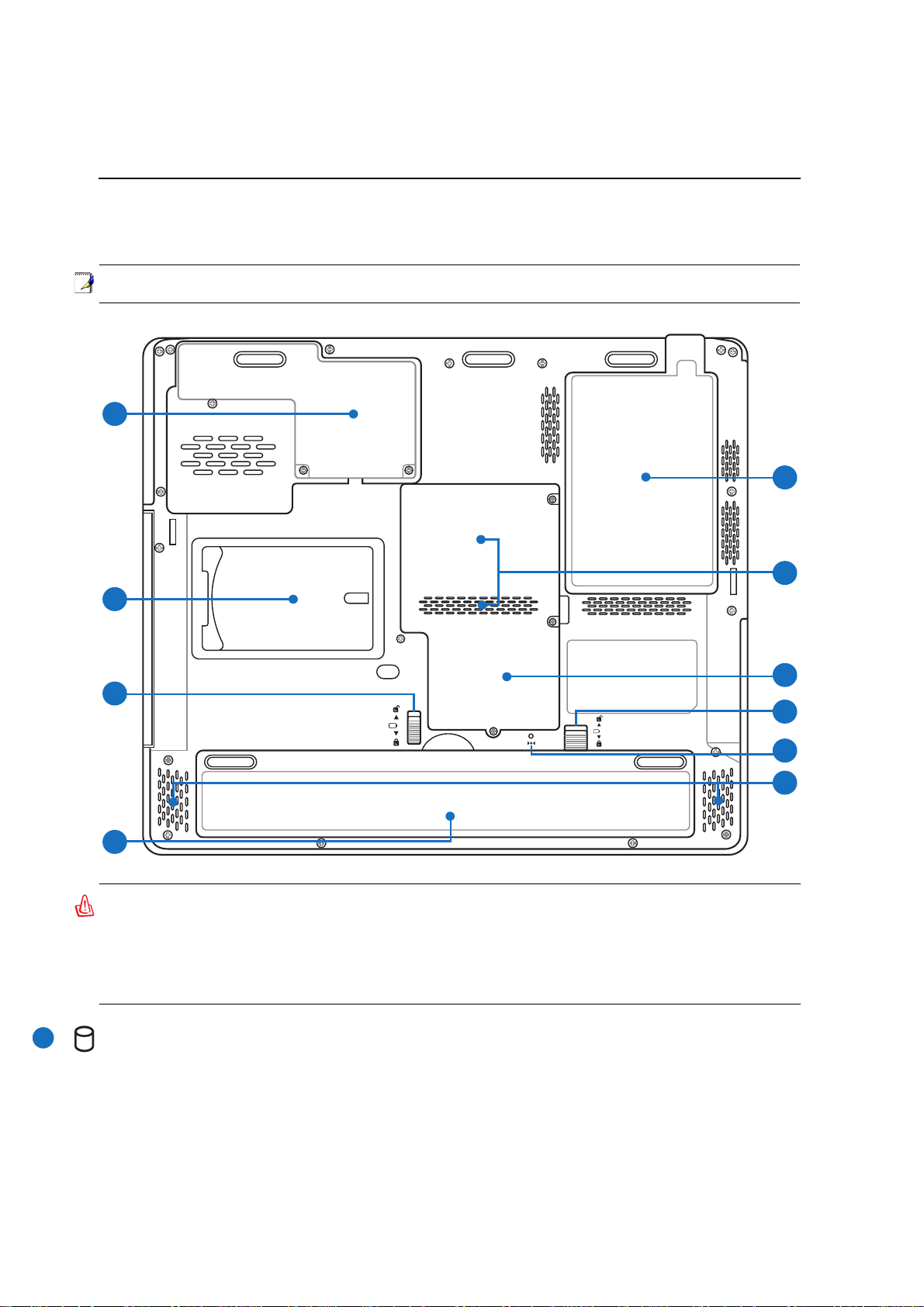
2 Conoscere i componenti
1
Lato inferiore
La seguente illustrazione consente di identifi care i componenti presenti sul lato inferiore del Notebook PC.
NOTA: Il lato inferiore varia nell’aspetto in base ai modelli.
10
1
2
9
8
-2
-1
7
ATTENZIONE! Il lato inferiore del Notebook PC può diventare piuttosto caldo.
Maneggiare il Notebook PC con attenzione mentre è acceso o se è stato spento da poco.
La presenza di temperature elevate è normale durante il caricamento e il funzionamento.
NON APPOGGIARE IL NOTEBOOK IN GREMBO O SU AL TRA PARTE DEL CORPO PER
PREVENIRE FASTIDI O DANNI DOVUTI AD ESPOSIZIONE AL CALORE.
Disco rigido
Il disco rigido è contenuto in un apposito alloggiamento protetto. Il disco fi sso può essere sostituito solo
da un rivenditore o un centro di assistenza autorizzato.
14
3
4
5
6
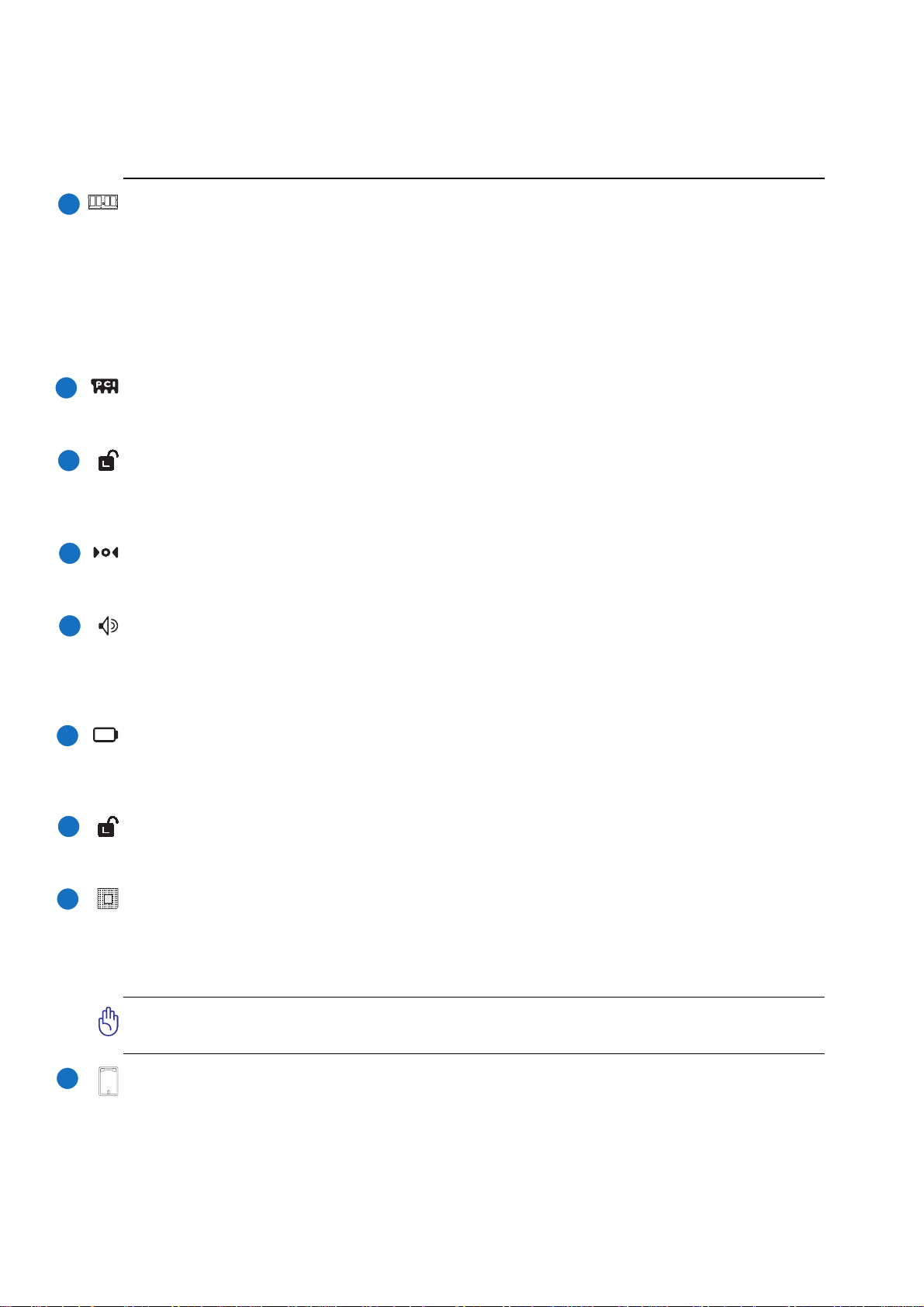
Conoscere i componenti 2
2
3
488
9
6
7
5
10
Scomparto Memoria (RAM)
Lo scomparto della memoria fornisce la possibilità di espansione con memoria aggiuntiva. La memoria
aggiuntiva incrementerà le prestazioni delle applicazioni riducendo l’accesso al disco fi sso. Il BIOS
durante il processo di POST (Power-On-Self-Test) troverà automaticamente la quantità di memoria
presente nel sistema e confi gurerà la CMOS di conseguenza. Non è quindi richiesta nessuna impostazione
hardware o software (incluso il BIOS) dopo che la memoria è stata installata. Rivolgetevi ad un centro di
assistenza autorizzato o ad un rivenditore per maggiori informazioni riguardanti l’aggiunta di memoria
per il Notebook PC. Acquistare solo moduli di espansione da rivenditori autorizzati di questo Notebook
PC per ottenere la massima compatibilità ed affi dabilità.
Compartimento LAN Wireless(WLAN)
Il compartimento WLAN permette di installare una scheda di rete wireless per collegarsi in modalita’
wireless ai punti di accesso alla rete o ad altri dispositivi di rete.
4
5
6
7
Blocco batteria-Manuale
Il blocco manuale della batteria serve a tenere ben fi ssato il pacco batterie. Portare il blocco manuale in
posizione di sblocco per inserire o togliere il pacco batterie. Portare dispositivo in posizione di blocco
dopo aver inserito il pacco.
Tasto di spegnimento (emergenza)
In caso il sistema operativo non si spegnesse o non si riavviasse, è possibile premere il tasto di spegnimento
con la punta di un fermaglio per carta per poter spegnere il Notebook PC.
Altoparlanti Stereo
Il sistema di altoparlanti stereo integrato vi consente di ascoltare l’audio senza dispositivi aggiuntivi.
Il sistema sonoro multimediale presenta un controller audio digitale integrato che produce un suono
completo (i risultati migliorano con cuffi e o altoparlanti stereo esterni). Tutte le caratteristiche audio
sono controllate da software.
Batteria
Il contenitore della batteria è in realtà combinato con la batteria stessa in modo da ridurne lo spessore.
Quando la batteria viene sganciata, il contenitore e la batteria stessa risultano essere una singola unità.
La batteria non può essere smontata ulteriormente e deve essere sostituita completamente.
locco Batteria - Molla
Il blocco batteria a molla è utilizzato per assicurare la batteria. Quando viene inserita la batteria, verrà bloccata
automaticamente. Per rimuovere la batteria, la molla deve essere trattenuta nella posizione di sblocco.
9
CPU (Central Processor)
Alcuni modelli di Notebook PC si distinguono da uno zoccolo per processore che consente l’aggiornamento
futuro del processore con altri più veloci. Alcuni altri modelli sono caratterizzati da una progettazione di
tipo UL V per essere più compatti e non possono essere aggiornati. Rivolgetevi ad un centro di assistenza
autorizzato o ad un rivenditore per maggiori informazioni riguardanti gli aggiornamenti.
A VVERTIMENTO! La rimozione da parte dell’utente della CPU o del disco fi sso annullerà
la garanzia.
Targhetta porta nome
Il PC Notebook PC ha una targhetta porta nome incollata sul fondo per poter inserire le informazioni per
l’identifi cazione del proprietario nel caso in cui PC Notebook venisse smarrito.
15
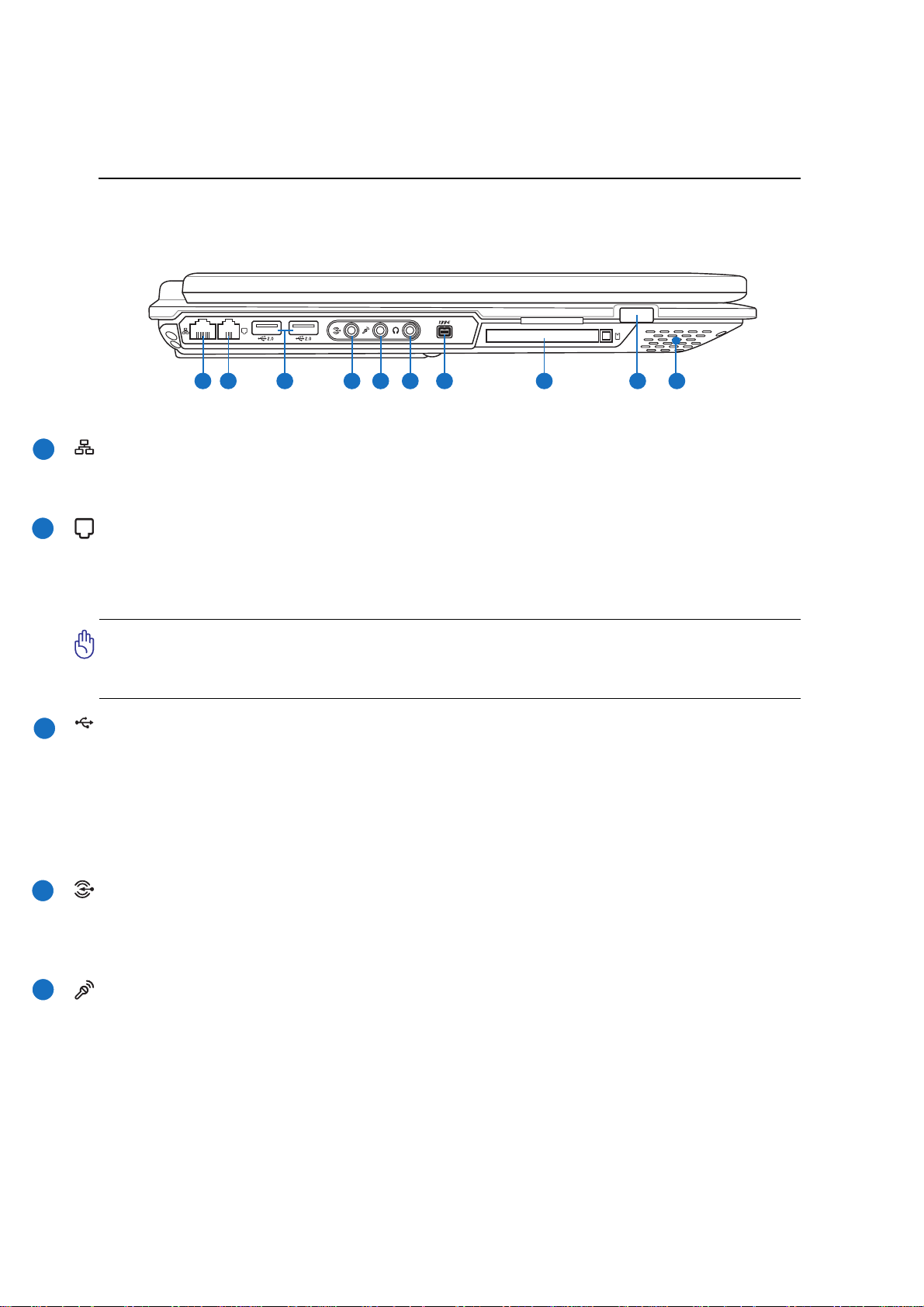
2 Conoscere i componenti
2
3
4
5
1
Lato sinistro
La seguente illustrazione consente di identifi care i componenti presenti sul lato sinistro del Notebook PC.
1 2 3
4 5 6
7 8 9
10
Porta LAN
La porta LAN RJ-45 LAN a otto pin è più grande della porta del modem RJ-11 e supporta un cavo Ethernet
standard per il collegamento alla rete locale. Il connettore integrato non necessita di adattatori.
Porta modem
La porta RJ-del 11 modem a due pin è più piccola della porta LAN RJ-45 e supporta un cavo telefonico
standard. Il modem interno supporta velocità di trasferimento fi no a 56K V.90. Il connettore integrato
non necessita di adattatori.
AVVERTIMENTO! Il modem integrato non è progettato per le tensioni utilizzate nelle
reti telefoniche digitali. Non collegare la porta modem ad un sistema telefonico digitale
per evitare danni al Notebook PC.
Porta USB (2.0/1.1)
2.0
La porta USB consente il collegamento di molte periferiche compatibili, quali tastiere, dispositivi di
puntamento, telecamere, modem, dischi rigidi, stampanti, monitor e scanner, collegati in serie a velocità
fi no a 12 Mbits/sec (USB 1.1) e 480 Mbits/sec (USB 2.0). USB consente a molti dispositivi di operare
contemporaneamente su uno stesso computer, con alcune periferiche che funzionano da siti plug-in
aggiuntivi o da hub. USB supporta la funzione hot-swapping di dispositivi in modo tale che le periferiche
possono essere collegate o scollegate senza dover riavviare il computer.
Ingresso Audio
Il connettore d’ingresso stereo (1/8 di pollice) può essere utilizzato per connettere una sorgente audio
stereo a Notebook PC. L ’ingresso Audio consente di ascoltare audio da un’altra fonte in modo da poterla
ascoltare facendo uso degli altoparlanti del Notebook PC o utilizzandolo per fi le digitali multimediali.
Connettore d’Ingresso Microfono
Il connettore per microfono mono (1/8 di pollice) può essere utilizzato per collegare un microfono esterno
o per segnali in uscita da dispositivi audio. L’utilizzo di questo connettore disabilita automaticamente
il microfono integrato. Utilizzare questa funzionalità durante le video conferenze, le riunioni, o per
semplici registrazioni audio.
16
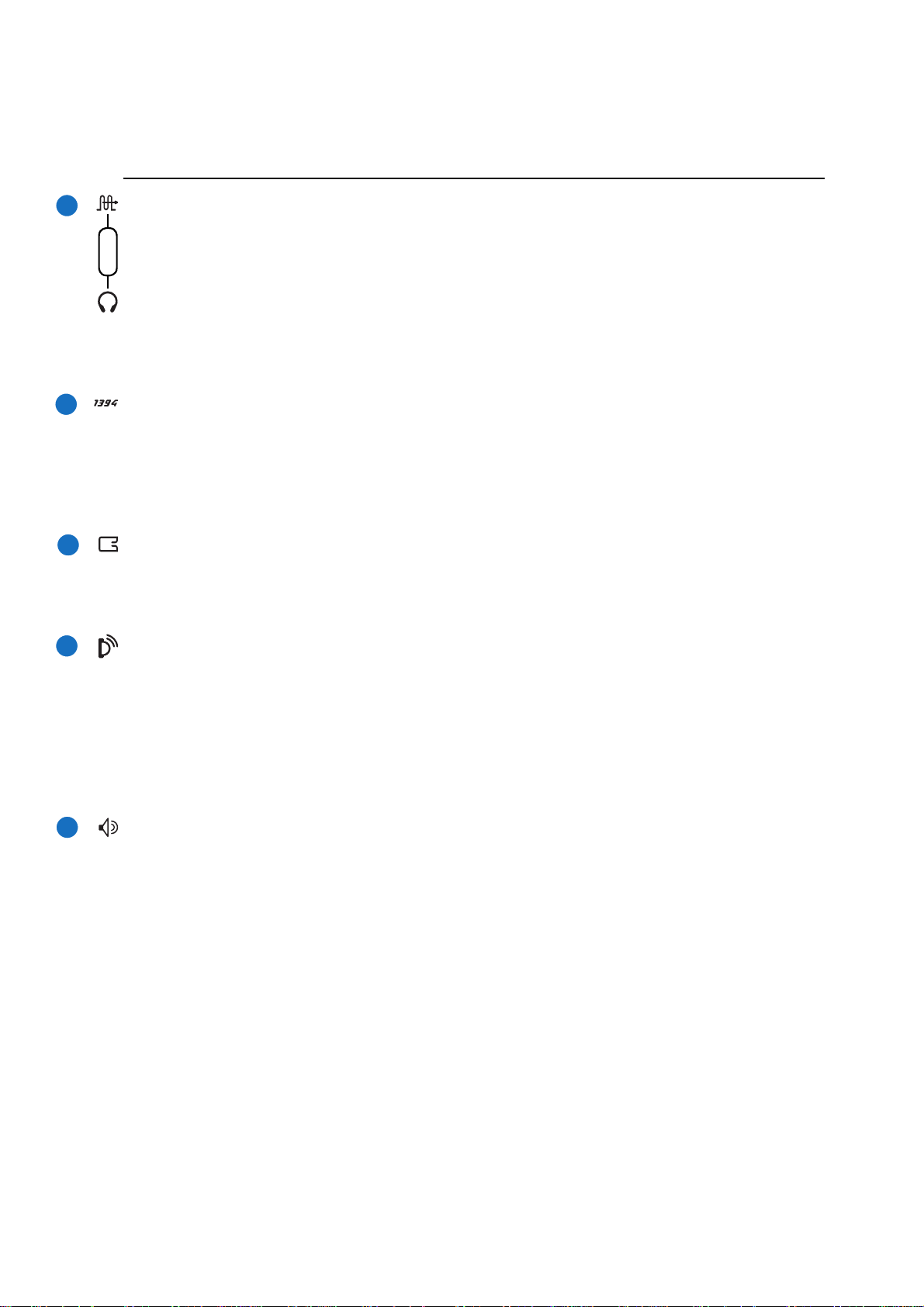
Conoscere i componenti 2
9
8
6
7
10
Jack SPDIF in uscita
Questo jack permette la connessione ai dispositivi con interfaccia digitale SPDIF (Sony/Philips Digital
Interface) per il segnale audio digitale in uscita. Utilizzare questa funzionalità per trasformare il Notebook
Combo
PC in un sistema hi-fi di intrattenimento domestico.
Spinotto cuffi e
Il connettore per cuffi e stereo (1/8 di pollice) è utilizzato per collegare il segnale audio in uscita da
Notebook PC ad altoparlanti amplifi cati o cuffi e. L’utilizzo di questo connettore disabilita automaticamente
gli altoparlanti integrati.
Porta IEEE1394
La porta IEEE1394 è un bus seriale ad alta velocità, analogo al bus SCSI, ma, analogamente a USB, offre
semplicità di collegamento e possibilità di inserimento “a caldo”. L ’interfaccia IEEE1398 ha un’ampiezza
di banda di 100-400 Mbit/sec e può gestire fi no a 63 periferiche sullo stesso bus. La porta IEEE1394
viene impiegata anche negli apparecchi digitali più avanzati e può essere contrassegnata con la sigla
“DV” (“Digital Video port” Porta Video Digitale).
Alloggiamento PC Card
È disponibile un alloggiamento PCMCIA compatibile 2.1, per accogliere una PC Card di tipo I/II.
L ’alloggiamento supporta schede CardBus 32 bit. Ciò consente di installare espansioni come ad esempio
schede memoria, ISDN, SCSI, Smart, ed ad adattori di rete wireless.
Porta ad Infrarossi (IrDA)
La porta di comunicazione a raggi infrarossi (IrDA) consente una comoda connessione per lo scambio
di dati con altri dispositivi o computer predisposti. Consente la sincronizzazione con computer palmari,
telefoni cellullari e persino la stampa su stampanti dotate di una porta omologa. Se nel vostro uffi cio è
installata una rete IrDA, il Notebook PC può essere collegato in rete da qualsiasi punto dell’uffi cio che
sia in linea visiva con un nodo IrDA. I piccoli uffi ci possono usare la tecnologia IrDA per condividere una
stampante fra vari Notebook PC vicini e persino trasferire fi le da un computer all’altro senza utilizzare
una rete.
Altoparlanti Stereo
Il sistema di altoparlanti stereo integrato vi consente di ascoltare l’audio senza dispositivi aggiuntivi.
Il sistema sonoro multimediale presenta un controller audio digitale integrato che produce un suono
completo (i risultati migliorano con cuffi e o altoparlanti stereo esterni). Tutte le caratteristiche audio
sono controllate da software.
17
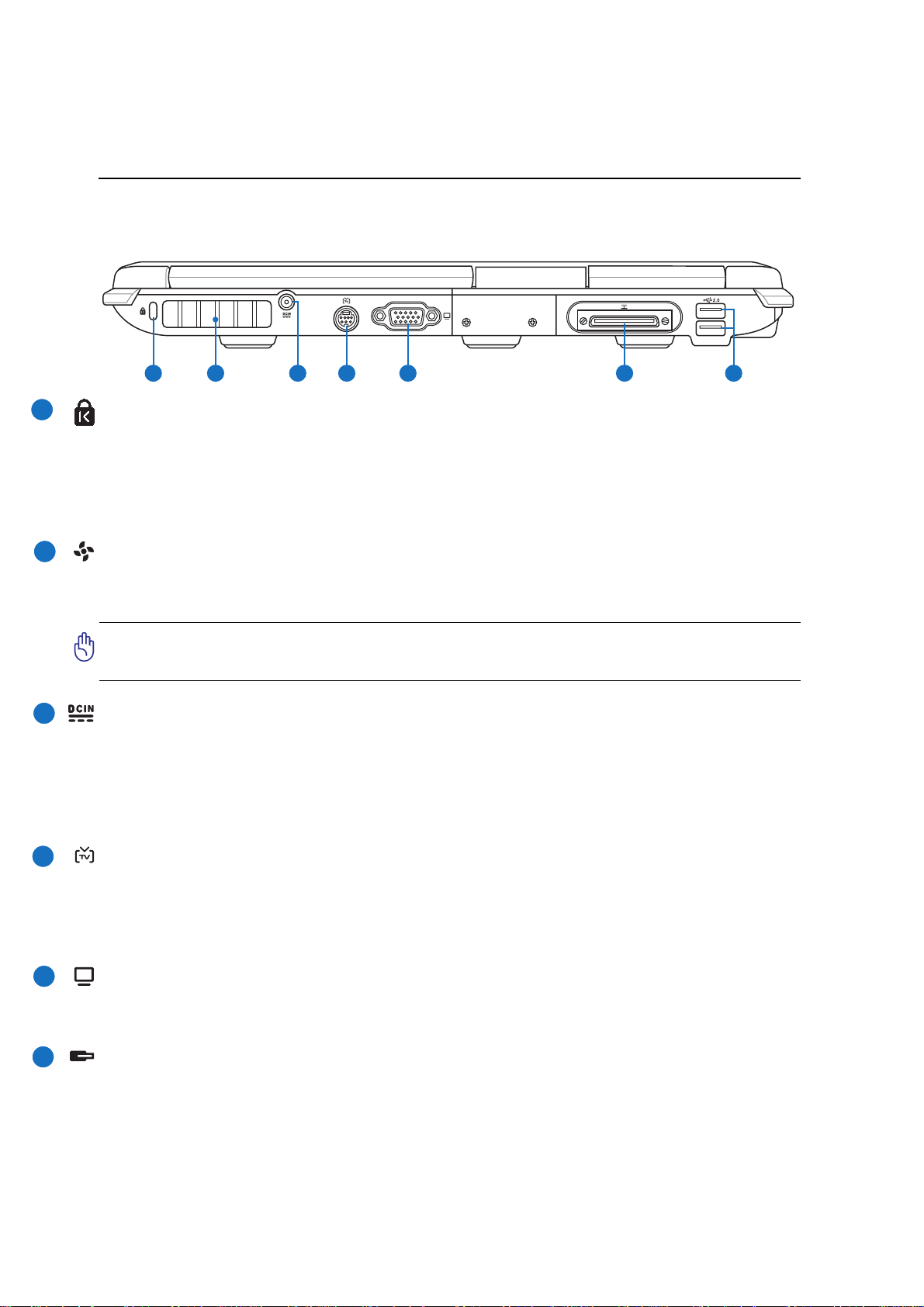
2 Conoscere i componenti
6
3
4
5
1
2
Lato posteriore
La seguente illustrazione consente di identifi care i componenti presenti sul lato posteriore del Notebook PC.
21 4 5 6 73
Apertura per lucchetto Kensington
L’apertura per lucchetto Kensington® consente di proteggere il Notebook PC usando un lucchetto di
sicurezza compatibile Kensington®. Questi lucchetti di sicurezza consentono di fi ssare un apposito cavo
metallico ad un oggetto fi sso per evitare l’asportazione del Notebook PC. Alcuni prodotti sono dotati
anche di un sensore di movimento che emette un segnale acustico di allarme non appena il computer
viene spostato.
2
3
Griglie d’Aerazione
Le griglie d’aerazione consentono lo smaltimento del calore prodotto all’interno di Notebook PC facendo
entrare aria fresca ed espellendo l’aria calda.
AVVERTIMENTO! Assicurarsi che fogli di carta, libri, abiti, cavi, o altri oggetti non
ostruiscano le griglie di aerazione, altrimenti Notebook PC potrebbe surriscaldarsi.
Ingresso Alimentazione (DC)
L’alimentatore in dotazione converte la corrente elettrica alternata di rete in corrente continua adatta ad
alimentare il computer. L’energia elettrica fornita attraverso questo spinotto alimenta il Notebook PC e
ne ricarica la batteria interna. Per evitare danni al Notebook PC utilizzare esclusivamente l’alimentatore
fornito in dotazione. A TTENZIONE: PUÒ RISCALDARSI QUANDO IN USO. ASSICURARSI DI
NON COPRIRE L’ADATTATORE E DI TENERLO LONTANO DAL COPRO.
®
Porta TV-Out
La porta TV-Out è un connettore S-Video che vi consente di dirigere lo schermo del PC Notebook ad
una televisione o un videoproiettore. E’ possibile scegliere tra contemporaneamente o singolarmente.
Utilizzare un cavo S-Video (non fornito) per schermi ad alta qualità o utilizzare l’adattatore RCA - SVideo in dotazione per dispositivi video standard. Questa porta supporta i formati NTSC e PAL.
Uscita Schermo (Monitor)
La porta monitor di tipo D-sub a 15 pin consente il collegamento di una periferica compatibile VGA quale
un monitor o un proiettore, per la visualizzazione su di un display esterno di maggiori dimensioni.
Porta d’espansione
La porta d’espansione con un singolo connettore, consente un utilizzo semplifi cato per l’aggancio di
periferiche ed altri accessori.
18
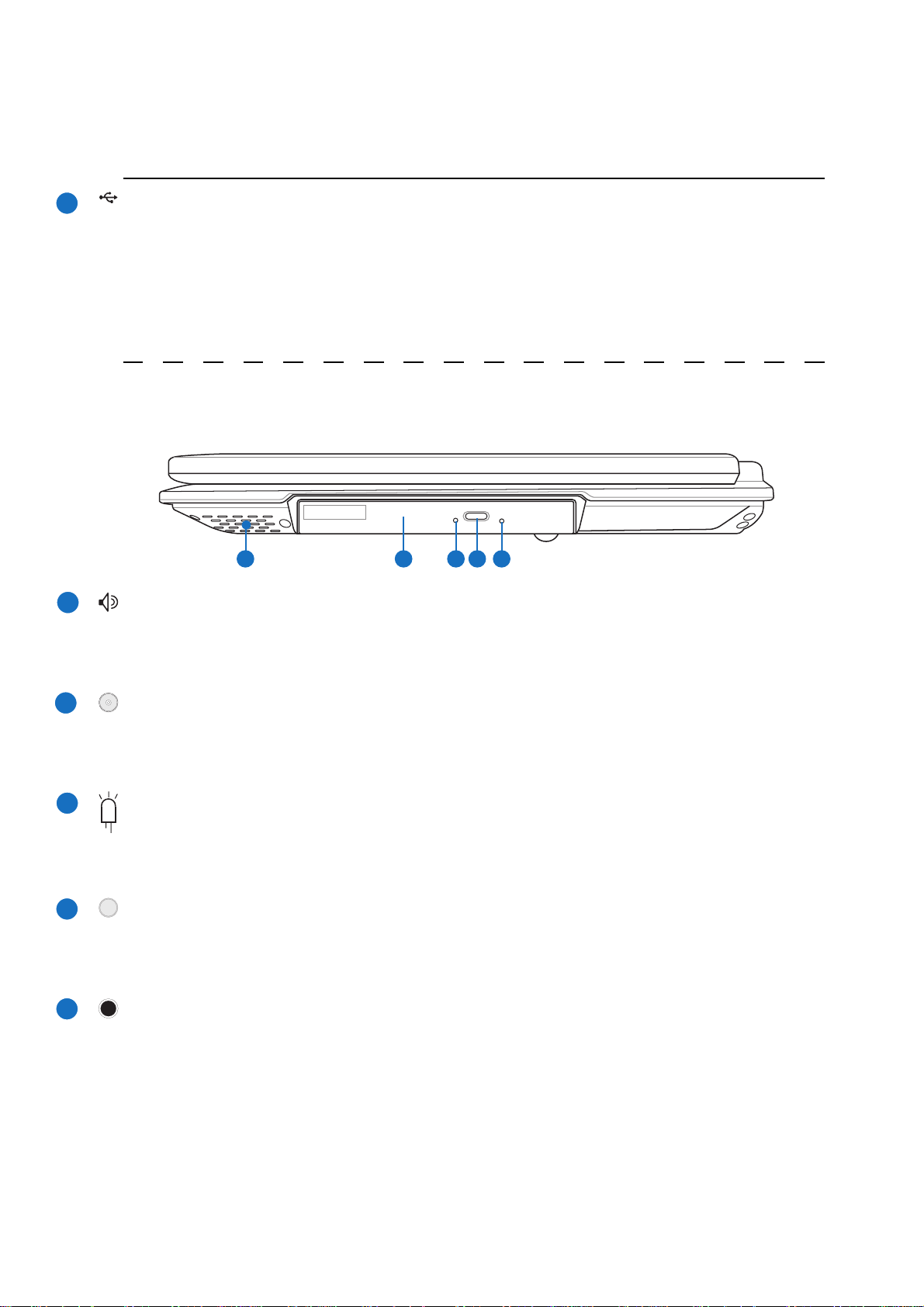
Conoscere i componenti 2
7
2
1
3
4
5
Porta USB (2.0/1.1)
2.0
La porta USB consente il collegamento di molte periferiche compatibili, quali tastiere, dispositivi di
puntamento, telecamere, modem, dischi rigidi, stampanti, monitor e scanner, collegati in serie a velocità
fi no a 12 Mbits/sec (USB 1.1) e 480 Mbits/sec (USB 2.0). USB consente a molti dispositivi di operare
contemporaneamente su uno stesso computer, con alcune periferiche che funzionano da siti plug-in
aggiuntivi o da hub. USB supporta la funzione hot-swapping di dispositivi in modo tale che le periferiche
possono essere collegate o scollegate senza dover riavviare il computer.
Lato destro
La seguente illustrazione consente di identifi care i componenti presenti sul lato destro del Notebook PC.
1
2 3 4 5
Altoparlanti Stereo
Il sistema di altoparlanti stereo integrato vi consente di ascoltare l’audio senza dispositivi aggiuntivi. Il sistema
sonoro multimediale presenta un controller audio digitale integrato che produce un suono completo (i risultati
migliorano con cuffi e o altoparlanti stereo esterni). Tutte le caratteristiche audio sono controllate da software.
Lettore ottico
Esistono vari modelli di PC Notebook con lettori ottici diversi. Il lettore ottico del PC Notebook può essere
utilizzato con i CD (compact disc) e/o DVD (digital video disc) e comprendere la loro registrazione (R)
o riscrittura (RW). Consultare le specifi che commerciali per ulteriori dettagli su ciascun modello.
Indicatore Attività Lettore Ottico (la posizione varia in base al
modello)
L’indicatore di attività del lettore ottico mostra quando vengono trasferiti dati. Questo indicatore si
illuminerà in proporzione alla quantità di dati trasferiti.
4
Espulsione Elettronica (Lettore ottico)
L’espulsione elettronica del lettore ottico è un tasto per l’apertura automatica del cassetto. E’ anche
possibile far fuoriuscire il cassetto del lettore ottico con qualsiasi software di riproduzione multimediale o
facendo click con il tasto destro del mouse sul lettore ottico in “Risorse del computer” di Windows™.
5
Espulsione d’Emergenza (Lettore ottico) (la posizione varia in base
al modello)
L’espulsione di emergenza può essere premuta con una graffetta raddrizzata ed essere utilizzata per
espellere il cassetto del lettore ottico se l’espulsione elettronica non dovesse funzionare. Non utilizzarla
al posto di quella automatica.
19
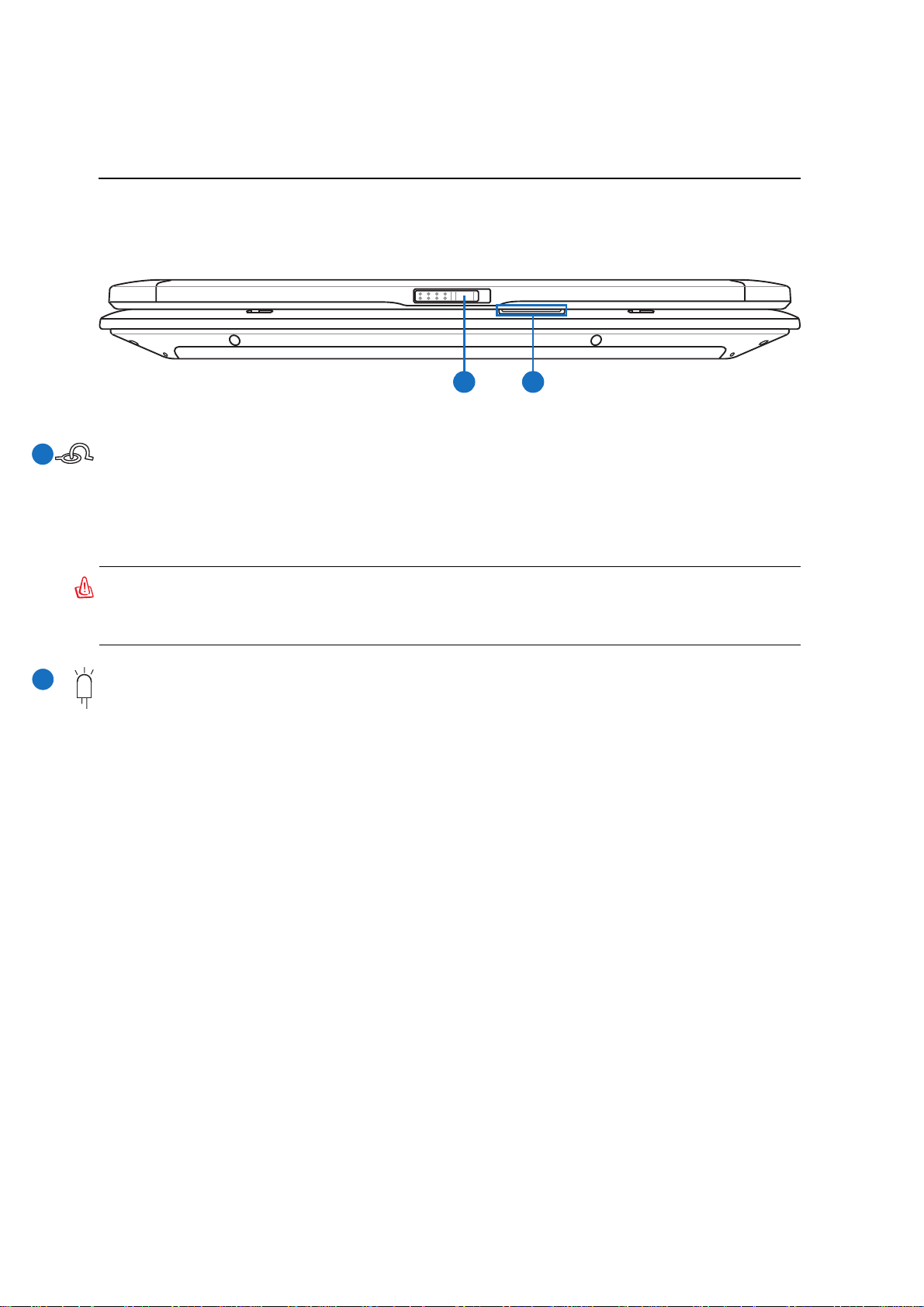
2 Conoscere i componenti
1
2
Lato anteriore
La seguente illustrazione consente di identifi care i componenti presenti sul lato anteriore del Notebook PC.
1 2
Rilascio del Display
Un gancio a molla presente sul frontale di Notebook PC blocca il display nella posizione di chiusura
quando Notebook PC non è utilizzato. Per aprire il pannello dello schermo, far scorrere il gancio con il
pollice e sollevare il pannello con lo stesso dito. Inclinare lentamente il pannello dello schermo in avanti
o indietro per raggiungere il livello d’inclinazione più comodo.
ATTENZIONE! Durante l’apertura, non ribaltare completamente il display per evitare
possibili danni alle cerniere. Non afferrare mai il display per sollevare il Notebook
PC.
Indicatori di Stato (frontale)
I dettagli riguardanti gli indicatori di stato sono descritti nel capitolo 3.
20
